ApeX Registreerimine - ApeX Estonia - ApeX Eesti
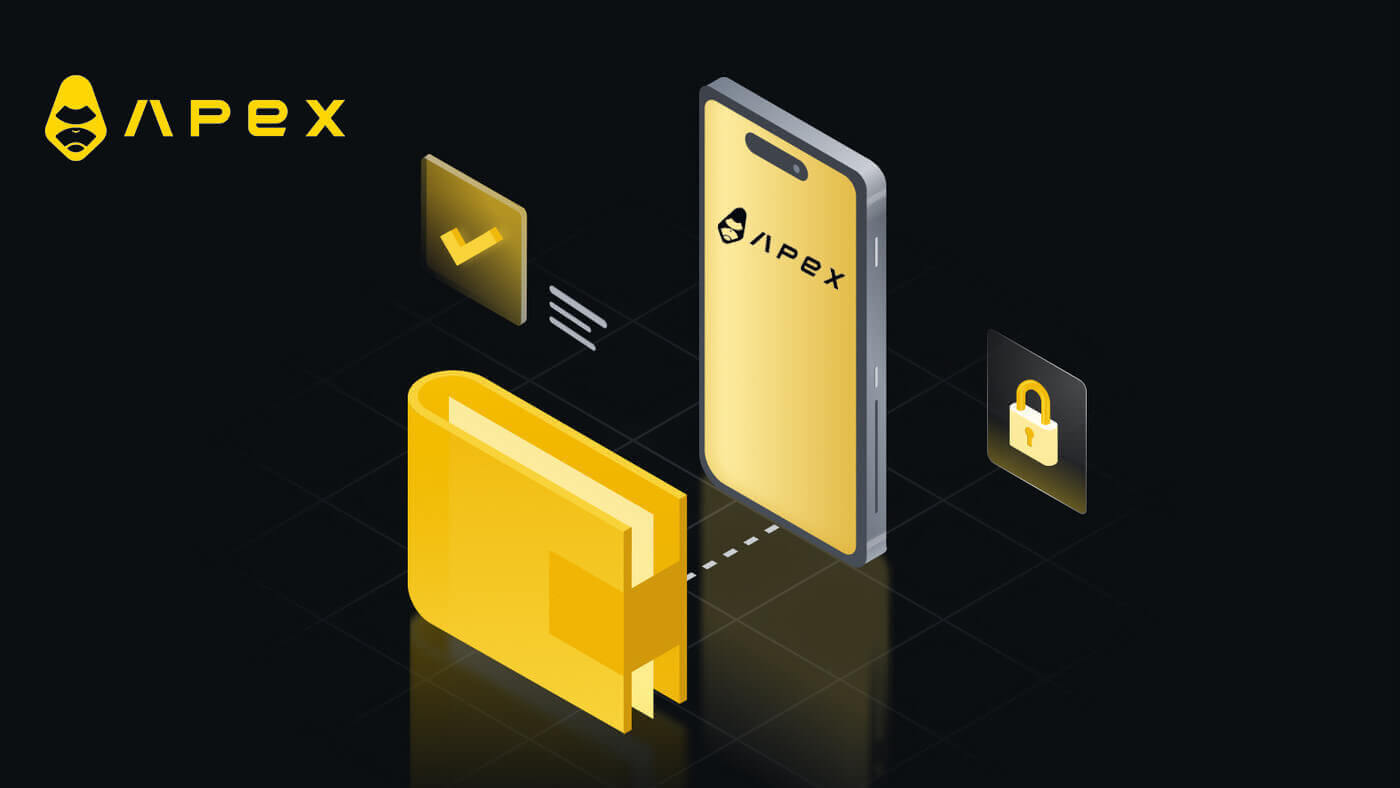
- Keel
-
English
-
العربيّة
-
简体中文
-
हिन्दी
-
Indonesia
-
Melayu
-
فارسی
-
اردو
-
বাংলা
-
ไทย
-
Tiếng Việt
-
Русский
-
한국어
-
日本語
-
Español
-
Português
-
Italiano
-
Français
-
Deutsch
-
Türkçe
-
Nederlands
-
Norsk bokmål
-
Svenska
-
Tamil
-
Polski
-
Filipino
-
Română
-
Slovenčina
-
Zulu
-
Slovenščina
-
latviešu valoda
-
Čeština
-
Kinyarwanda
-
Українська
-
Български
-
Dansk
-
Kiswahili
Rahakoti ühendamine rakendusega ApeX
QR-koodi järgi
1. Pärast rahakoti ühendamist ApeX-i töölaual on kiireim viis ühenduse sünkroonimiseks ApeX-i rakendusega sünkroonida oma konto/rahakoti ühendus rakendusega QR-koodi abil. 2. Klõpsake [ApeX]
põhivõrgus paremas ülanurgas QR-koodi ikooni.
3. Ilmub hüpikaken, klõpsake [Click to View], seejärel kuvatakse teie QR-kood ja avage oma telefonis rakendus ApeX.
4. Klõpsake paremas ülanurgas ikooni Scan.
5. Ilmub skannimiskuva. Rakendusse edukalt sisselogimiseks määrake oma QR-kood punasesse raami.
6. Kui ühendus õnnestub, kuvatakse teie Apexi rakenduses allolevaga sarnane hüpikteade.
7. Ühendus oleneb sellest, millise ühenduse olete oma töölaual ApeX-iga ühendanud.




Ühendage rahakott
1. Esmalt valige peamise kodu vasakus ülanurgas nupp [Connect].
2. Ilmub hüpikaken, valige kett, millega soovite ühenduse luua, ja valige rahakott, millega soovite ühenduse luua.


3. Rakendus peab ühenduse kinnitama ja kinnitama. Teie valitud rahakoti rakendus küsib selle kohta teie kinnitust.

4. Protsessi alustamiseks valige [Connect].

5. Allkirjataotluse lõpuleviimiseks klõpsake [Kinnita].

6. Siin on avaleht pärast ühenduse loomist.

Korduma kippuvad küsimused (KKK)
Kas teie platvorm on turvaline? Kas teie nutikaid lepinguid auditeeritakse?
Jah, ApeX Protocoli (ja ApeX Pro) nutikaid lepinguid auditeerib täielikult BlockSec. Samuti plaanime toetada turva3-ga vigade hüvitamise kampaaniat, et aidata vähendada platvormi ärakasutamise ohtu.
Milliseid rahakotte Apex Pro toetab?
Apex Pro toetab praegu:
- MetaMask
- Usalda
- Vikerkaar
- BybitWallet
- Bitgeti rahakott
- OKX rahakott
- Rahakoti ühendamine
- imToken
- BitKeep
- TokenPocket
- Coinbase rahakott
Kas Bybiti kasutajad saavad ühendada oma rahakoti ApeX Pro-ga?
Bybiti kasutajad saavad nüüd ühendada oma Web3 ja Spot rahakotid Apex Pro-ga.
Kuidas testnetile üle minna?
Testneti valikute vaatamiseks ühendage esmalt rahakott ApeX Pro-ga. Lehe 'Kauplemine' alt leiate testvõrgu valikud, mis kuvatakse lehe vasakus ülanurgas Apex Pro logo kõrval. Jätkamiseks valige eelistatud Testneti keskkond.

Rahakotti ei saa ühendada
1. Rahakoti ja ApeX Pro ühendamise raskustel nii töölaual kui ka rakenduses võib olla mitu põhjust.
2. Töölaud
- Kui kasutate brauserisisese integratsiooniga rahakotte nagu MetaMask, veenduge, et oleksite enne Apex Prosse sisselogimist integratsiooni kaudu oma rahakotti sisse logitud.
3. Rakendus
- Värskendage oma rahakotirakendus uusimale versioonile. Samuti veenduge, et teie ApeX Pro rakendus oleks värskendatud. Kui ei, värskendage mõlemat rakendust ja proovige uuesti ühendada.
- Ühenduvusprobleemid võivad tekkida VPN-i või serveri vigade tõttu.
- Teatud rahakotirakendused võivad vajada esmalt avamist enne Apex Pro rakenduse käivitamist.
4. Kaaluge edasise abi saamiseks pileti esitamist ApeX Pro Discordi kasutajatoe kaudu.
- Keel
-
ქართული
-
Қазақша
-
Suomen kieli
-
עברית
-
Afrikaans
-
Հայերեն
-
آذربايجان
-
Lëtzebuergesch
-
Gaeilge
-
Maori
-
Беларуская
-
አማርኛ
-
Туркмен
-
Ўзбек
-
Soomaaliga
-
Malagasy
-
Монгол
-
Кыргызча
-
ភាសាខ្មែរ
-
ລາວ
-
Hrvatski
-
Lietuvių
-
සිංහල
-
Српски
-
Cebuano
-
Shqip
-
中文(台灣)
-
Magyar
-
Sesotho
-
Malti
-
Македонски
-
Català
-
забо́ни тоҷикӣ́
-
नेपाली
-
ဗမာစကာ
-
Shona
-
Nyanja (Chichewa)
-
Samoan
-
Íslenska
-
Bosanski
-
Kreyòl


